우리는 당신을 가르칩니다 현재 갤럭시 노트 10에서 S 펜의 노트를 동기화하는 방법 + 그리고 우리 노트북은 자동으로. 즉, Galaxy Notes 앱을 사용하면 표시되는 데 몇 분이 걸리지 만,이 솔루션을 사용하면 모바일에서 S 펜으로 작성한 메모가 노트북에 직접 표시되는 데 몇 초 밖에 걸리지 않습니다.
이 솔루션을 찾았다면 삼성 노트는 그런 경험을주지 않는다 Note10 +의 S 펜으로 만든 노트가 거의 직접적으로 나타나기를 원했습니다. 시간이 걸리며 활성화하려면 동기화를 활성화해야합니다. 삼성이이 환경을 개선하기를 기다리는 동안 Microsoft와 함께 가자.
S 펜으로 작성한 노트를 노트북에 실시간 동기화하는 방법
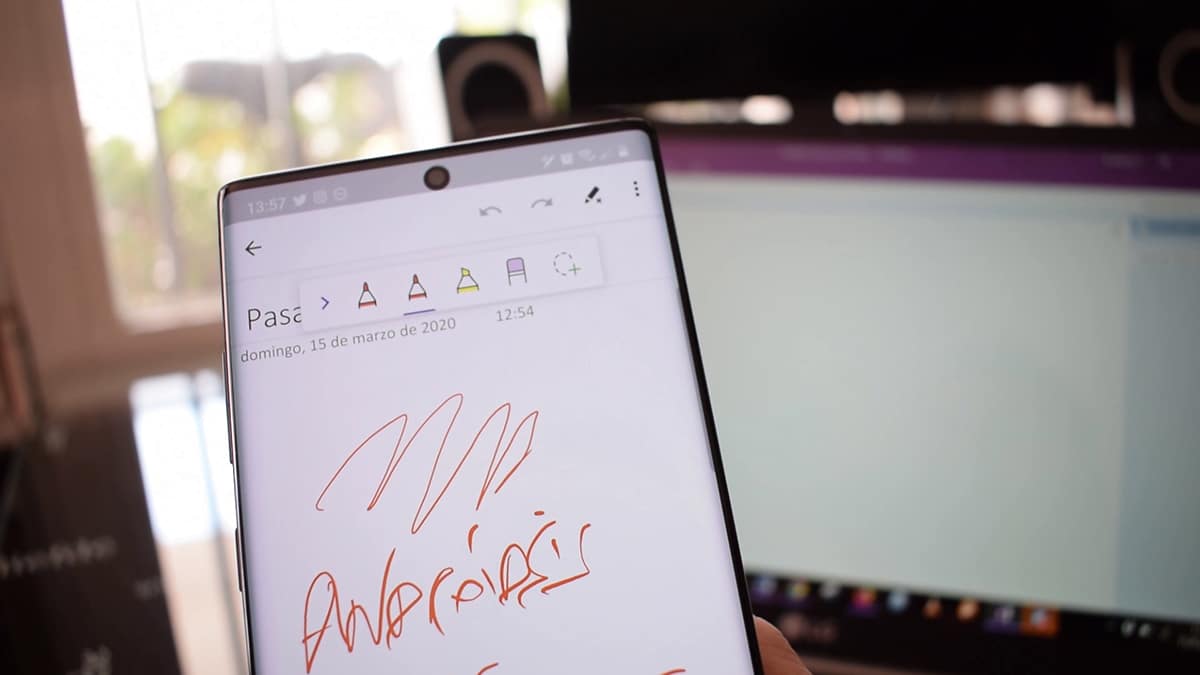
- 가장 먼저 모바일과 PC 모두에 OneNote 설치 메모를 표시하려는 위치입니다.
- 두 번째는 같은 것을 사용하는 것입니다 Hotmail 또는 Outlook 이메일 계정 노트를 동기화하려는 두 장치에서
- 이 작업이 완료되면 OneNote를 시작하고 S 펜을 사용하여 노트를 그리면됩니다.
- 에있을 것입니다 우리가 반사되는 것을 볼 때 몇 초 Galaxy Note10 +의 화면에 적힌 메모는 노트북과 동일합니다.
그런 분들을 위해 우리는 컴퓨터로 작업하고 S 펜을 사용합니다. 모든 일일 작업 (이 코로나 바이러스 격리에서 재택 근무를위한 이러한 앱을 놓치지 마세요), PC에서 수행 할 작업 목록을 검토 할 수 있고 Note10 +의 화면을 켤 필요가없는 훌륭한 솔루션입니다.
사실,이 솔루션을 제공했다면 Samsung Notes는 동일한 경험을 제공하지 않기 때문에, OneNote에서는 S Pen의 독점적인 기능을 사용하여 메모를 그리고 쓸 수 있습니다. 그런데 S펜을 최대한 활용하기 위해 마스터하는 방법을 보여주는 비디오가 포함된 이 게시물을 놓치지 마세요.
우나 S 펜 노트를 동기화하는 좋은 방법 Galaxy Note10 +와 노트북 사이의 순간에 경험을 즐기도록 초대합니다.
